Nota:
El acceso a esta página requiere autorización. Puede intentar iniciar sesión o cambiar directorios.
El acceso a esta página requiere autorización. Puede intentar cambiar los directorios.
Importante
Los proyectos de Power BI Desktop se encuentran actualmente en versión preliminar.
Sugerencia
Para obtener instrucciones sobre cómo planear un desarrollo de Power BI, consulte Planificación de la implementación de Power BI.
Power BI Desktop presenta una nueva manera de crear, colaborar y guardar los proyectos. Al guardar el trabajo como un Proyecto de Power BI (PBIP), las definiciones de elementos de informe y modelo semántico se guardan como archivos de texto sin formato individuales en una estructura de carpetas sencilla e intuitiva.
Guardar el trabajo como un proyecto tiene las siguientes ventajas:
Compatibilidad con el editor de texto: los archivos PBIP tienen formato de archivos de texto que contienen metadatos de informe y modelo semántico. Estos archivos se documentan públicamente y son legibles para personas. Aunque los archivos de proyecto admiten herramientas de edición de texto simples como el Bloc de notas, es mejor usar un editor de código como Visual Studio Code (VS Code), que proporciona una experiencia de edición enriquecida, como IntelliSense, validación e integración con Git.
Transparencia de la estructura de carpetas: separa carpetas para el modelo semántico y el informe, lo que permite tareas eficaces y sencillas, como copiar tablas de modelos semánticos entre proyectos o reutilizar páginas de informe. Una excelente opción para crear y reutilizar plantillas de desarrollo.
Control de código fuente listo: Abra archivos de texto, diseñados para una integración sin problemas con Git, lo que facilita la colaboración en equipo y el registro de versiones. Para obtener más información, consulte Control de versiones en Git.
Compatibilidad con la integración continua y entrega continua (CI/CD): aplique prácticas de CI/CD sobre los sistemas de control de código fuente existentes mediante archivos PBIP, incorporando puertas de calidad y automatizando la implementación en entornos de producción. Para más información sobre CI/CD en Fabric, consulte Flujos de trabajo de CI/CD de Fabric.
Generación mediante programación y edición de definiciones de elementos: puede generar y modificar archivos de texto de definición de elementos mediante programación, lo que permite operaciones por lotes, como actualizar todos los objetos visuales de las páginas de informe o agregar un conjunto de medidas a cada tabla. En el caso de los modelos semánticos, puede usar la biblioteca cliente del modelo de objetos tabulares (TOM) para deserializar los metadatos del modelo semántico, realizar modificaciones mediante programación y serializarlos de nuevo en los archivos.
Habilitación de características en vista previa (GB)
Guardar como un proyecto de Power BI en Power BI Desktop se encuentra actualmente en versión preliminar, y debe habilitarlo en las características de versión preliminar.
Vaya a Archivo> Opciones y configuración > Opciones > Características de vista previa y active la casilla situada junto a la opción Guardar proyecto de Power BI (.pbip).
Guardar como un proyecto
Si está trabajando en un nuevo proyecto o ha abierto un archivo de Power BI Desktop existente (pbix), puede guardar el trabajo como un archivo de proyecto de Power BI (pbip):
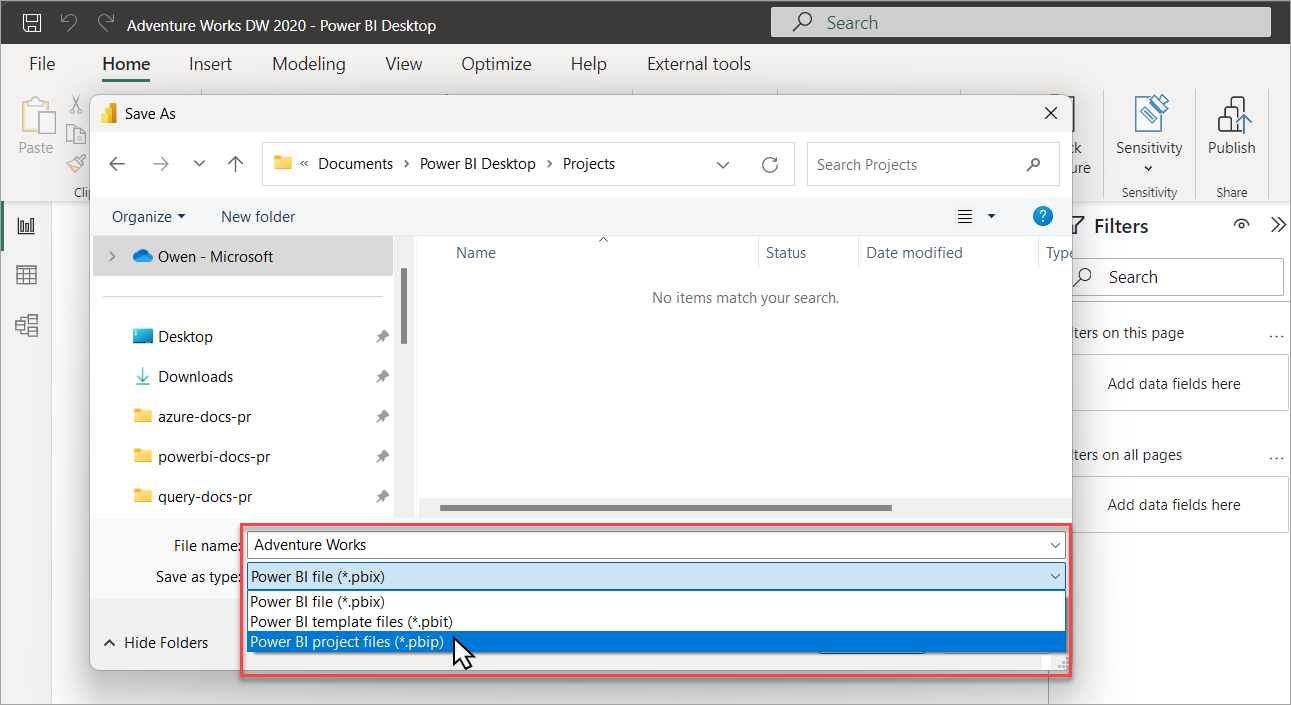
Al guardar como proyecto, Power BI Desktop guarda elementos de modelo semántico y de informe como carpetas, cada uno de los cuales contiene archivos de texto que definen el elemento:
Project/
├── AdventureWorks.Report/
├── AdventureWorks.SemanticModel/
├── .gitignore
└── AdventureWorks.pbip
Echemos un vistazo más en detalle a lo que ve en la carpeta raíz del proyecto:
<nombre de proyecto>. SemanticModel
Colección de archivos y carpetas que representan un modelo semántico de Power BI. Para obtener más información sobre los archivos y subcarpetas, consulte Carpeta del modelo semántico del proyecto.
<nombre del proyecto>.Report
Colección de archivos y carpetas que representan un informe de Power BI. Para obtener más información sobre los archivos y subcarpetas, consulte Carpeta del informe del proyecto.
.gitIgnore
Especifica los archivos no seguidos intencionadamente que Git debe omitir para los archivos del proyecto de Power BI, como cache.abf y localSettings.json.
Power BI Desktop crea el archivo .gitignore solo si aún no existe uno en la carpeta de guardado elegida o en el repositorio de Git primario.
Contenido predeterminado de .gitignore al guardar como PBIP:
**/.pbi/localSettings.json
**/.pbi/cache.abf
<nombre del proyecto>.pbip
El archivo PBIP contiene un puntero a una carpeta de informe; al abrir un PBIP, se abre el informe y el modelo de destino para la creación.
Para obtener más información, vea el documento de esquema pbip.
Abrir un proyecto de Power BI
Puede abrir Power BI Desktop desde la carpeta de proyecto de Power BI abriendo el archivo pbip o el archivo pbir en la carpeta del informe. Ambas opciones abren el informe para su edición y el modelo semántico, si hay una referencia relativa a un modelo semántico.
Puede guardar varios informes y modelos semánticos en la misma carpeta. No es necesario tener un archivo pbip independiente para cada informe porque puede abrir cada informe directamente desde el .pbir dentro de la carpeta del informe.
project/
├── AdventureWorks-Sales.Report/
│ └── definition.pbir
├── AdventureWorks-Stocks.Report/
│ └── definition.pbir
├── AdventureWorks.SemanticModel/
│ └── definition.pbism
├── .gitignore
└── AdventureWorks.pbip
Vaya a los archivos.
Después de guardar como proyecto, puede ver cuándo trabaja en un proyecto examinando la barra de título:
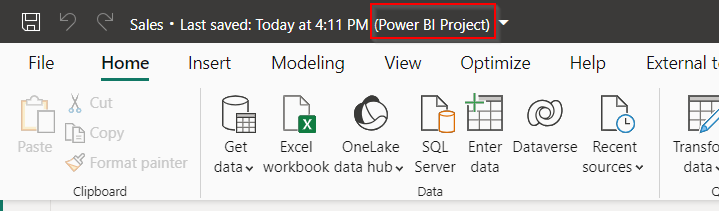
Si selecciona en la barra de título, aparece un control flotante específico para el proyecto de Power BI. Este control flotante le permite localizar los archivos del proyecto y la configuración del nombre para mostrar del informe y el modelo semántico. También puede abrir la carpeta en el Explorador de archivos haciendo clic en las rutas de acceso.
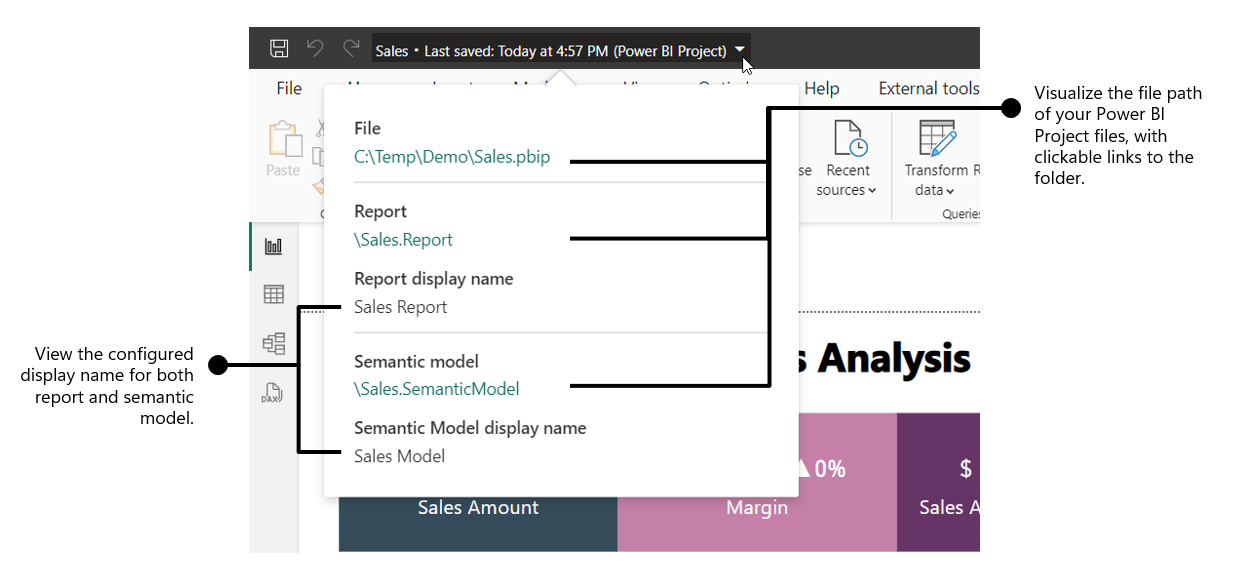
Cambios fuera de Power BI Desktop
Cuando se guarda como proyecto, no se le obliga a realizar cambios en el modelo semántico y las definiciones de informe únicamente en Power BI Desktop. Puede usar otras herramientas, como VS Code, herramientas de la comunidad de código abierto, como Tabular Editor, o incluso el Bloc de notas. Sin embargo, no todos los archivos o cambios admiten la edición por herramientas externas de código abierto.
Los cambios en archivos o propiedades fuera de Power BI Desktop pueden provocar errores inesperados o incluso impedir que se abra Power BI Desktop. En esos casos, debe resolver los problemas de los archivos antes de intentar volver a abrir el proyecto en Power BI Desktop.
Si es posible, Power BI Desktop indica el archivo y la ubicación del error:
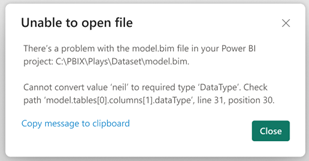
Los detalles del esquema de los siguientes archivos no se documentan. Durante la versión preliminar, no se admiten cambios en estos archivos fuera de Power BI Desktop:
- Informe\
- SemanticModel\
Desplegar en el área de trabajo de Fabric
Al trabajar con archivos de proyectos de Power BI, puede implementar el contenido en un área de trabajo de Fabric mediante los siguientes mecanismos de publicación:
- Use la Integración de Git de Fabric.
- Use las API de Fabric.
- Use la opción publicar de Power BI Desktop.
Nota
En la publicación mediante la opción publicar de Power BI Desktop se usa un archivo PBIX temporal que se publica en el servicio, de forma similar a cómo se guarda y publica un archivo PBIX. A diferencia de otras opciones de implementación de PBIP que solo implementan metadatos, este método de publicación implementa tanto los metadatos como la caché de datos local del modelo semántico que se está editando.
Creación de modelos
Puede realizar cambios en la definición del modelo semántico mediante herramientas externas de dos maneras:
- Al conectarse a la instancia de Analysis Service (AS) de Power BI Desktop con herramientas externas.
- Al editar metadatos de TMDL en la
/definitioncarpeta mediante VS Code u otra herramienta externa.
Todos los metadatos del modelo semántico son accesibles para leer. Las operaciones de escritura son totalmente compatibles; sin embargo, tenga en cuenta que modificar los metadatos fuera de Power BI Desktop puede dar lugar a un comportamiento inesperado o, en raras ocasiones, provocar incoherencias dentro del modelo. Tenga cuidado al realizar cambios a través de herramientas externas.
Tenga en cuenta lo siguiente:
Cualquier cambio en los archivos abiertos realizados fuera de Power BI Desktop requiere un reinicio para que esos cambios se muestren en Power BI Desktop. Power BI Desktop no es consciente de los cambios realizados en los archivos de proyecto por otras herramientas.
Las tablas de fechas automáticas creadas por Power BI Desktop no deben cambiarse mediante herramientas externas.
Si el modelo semántico tiene habilitada la característica Fecha y hora automáticas y crea una nueva columna datetime fuera de Power BI Desktop, la tabla de fechas local no se genera automáticamente.
Los modelos semánticos, como los modelos compuestos o Direct Lake , pueden incluir objetos y propiedades procedentes de otros modelos o orígenes de datos. Al personalizar estas propiedades o quitar objetos sincronizados, Power BI requiere que se establezca la
changedPropertiespropiedad y laPBI_RemovedChildrenanotación. Estos indicadores marcan los cambios como personalizaciones de usuario, asegurándose de que se conservan durante la siguiente sincronización de esquemas con el origen de datos. Para más información, consulte Etiquetas de linaje para modelos semánticos de Power BI.Las modificaciones de expresiones fuera de Power BI Desktop en un proyecto con unappliedChanges.json se pierden cuando se aplican esos cambios.
Esquemas de archivos JSON
La mayoría de los archivos de proyecto contienen metadatos en formato JSON. Los esquemas JSON correspondientes se pueden usar para la validación y la documentación.
Con esquemas JSON, puede hacer lo siguiente:
- Obtener información sobre las propiedades configurables.
- Usar la validación JSON insertada proporcionada por el editor de código.
- Mejorar la creación con resaltado de sintaxis, información sobre herramientas y autocompletar.
- Usar herramientas externas con conocimiento de las propiedades admitidas dentro de los metadatos del proyecto.
Usar VS Code para asignar esquemas JSON a los archivos que se crean. Los esquemas JSON para los archivos de proyecto se proporcionan en el repositorio de Git json-schemas.
Consideraciones y limitaciones
- Power BI Desktop no es consciente de los cambios realizados con otras herramientas o aplicaciones. Los cambios realizados mediante herramientas externas requieren que reinicie Power BI Desktop antes de que se muestren esos cambios.
- Las etiquetas de confidencialidad no se admiten con proyectos de Power BI.
- La vista de diagrama se omite al editar modelos en el servicio.
- Al guardar un PBIP, tenga en cuenta que la longitud máxima de la ruta de acceso para los archivos de proyecto está limitada a 260 caracteres de forma predeterminada en Windows. Dado que los archivos PBIP se almacenan como subcarpetas y archivos, los nombres de objetos largos, como los nombres de tabla, pueden hacer que la longitud total de la ruta de acceso supere este límite, lo que da lugar a errores durante las operaciones de guardado. Para mitigar este riesgo, use una ruta de acceso de carpeta corta como ubicación raíz para el PBIP.
- En Power BI Desktop, no se puede guardar como PBIP directamente en OneDrive y SharePoint. Puede usar Guardar como para guardar archivos en una carpeta de OneDrive sincronizada localmente; Sin embargo, esto puede provocar problemas de sincronización de archivos, lo que podría provocar errores en las operaciones de guardado en Power BI Desktop.
- Al editar archivos PBIP fuera de Power BI Desktop, deben guardarse utilizando UTF-8 sin codificación BOM.
- El esquema lingüístico de informes (sinónimos de página de informe) no es compatible con proyectos de Power BI.
- Power BI Desktop utiliza CRLF como final de línea. Para evitar problemas en sus diffs, configure Git para manejar los finales de línea habilitando autocrlf.
- Actualmente, los proyectos de Power BI no se admiten en la versión de Microsoft Power BI Desktop optimizada para Power BI Report Server.
- No es posible obtener y establecer miembros de rol de seguridad de nivel de fila mediante la API REST de Fabric
- No es posible obtener ni establecer particiones de actualización incremental mediante la API REST de Fabric. Sin embargo, exporta una sola partición mediante la consulta definida en la directiva de actualización.
Preguntas más frecuentes
Pregunta: Al examinar las definiciones de carpetas de elementos de modelo semántico y de informe solo se marcan como necesarios algunos archivos, ¿qué ocurre si los elimino?
Respuesta: Power BI Desktop los crea automáticamente al guardar como un proyecto (PBIP).
Pregunta: ¿Es Power BI Desktop consciente de los cambios realizados en los archivos del proyecto de Power BI desde una aplicación o herramienta externa?
Respuesta: No. Cualquier cambio realizado en los archivos requiere que se reinicie Power BI Desktop para reflejar esos cambios.
Pregunta: Si convierto un archivo PBIX a PBIP, ¿puedo volver a convertirlo a PBIX?
Respuesta: Sí. Puede guardar un archivo PBIX como PBIP o guardar un archivo PBIP como PBIX.
Pregunta: ¿Puedo convertir PBIX en PBIP y viceversa mediante programación?
Respuesta: No. Solo puede convertir un archivo PBIX en uno PBIP y viceversa mediante la opción Archivo>Guardar como de Power BI Desktop.
Pregunta: ¿Puedo implementar un proyecto de Power BI Desktop en Azure Analysis Services (AAS) o SQL Server Analysis Services (SSAS)?
Respuesta: No. Las definiciones de informe de proyectos de Power BI Desktop no se admiten en AAS y SSAS. Además, las definiciones de modelo usan metadatos mejorados únicos para Power BI. En el caso de los proyectos de AAS y SSAS, use Microsoft Visual Studio para la creación de modelos, Git y la integración de Azure DevOps.
Pregunta: ¿Por qué no hay un archivo *.pbip al conectar mi área de trabajo de Fabric a Git? ¿Cómo puedo editar mi informe y el modelo semántico en Power BI Desktop?
Respuesta: El archivo PBIP es opcional y simplemente sirve como acceso directo a la carpeta del informe. Puede abrir tanto el informe como el modelo semántico para su edición en Power BI Desktop abriendo el archivo definition.pbir ubicado en la carpeta del informe.